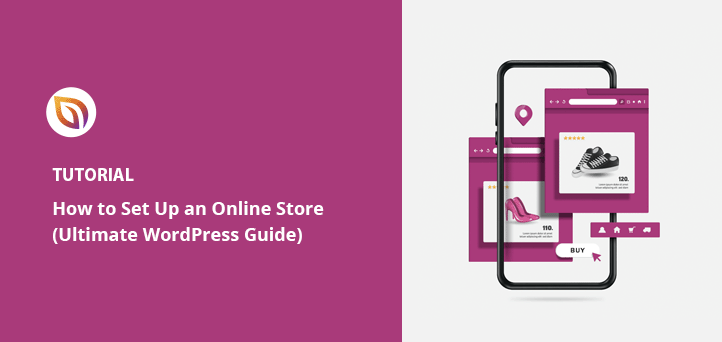Der Online-Verkauf von Produkten ist eine der besten Möglichkeiten, ein Geschäft nach eigenen Vorstellungen aufzubauen, aber die Einrichtung kann sich überwältigend anfühlen. Wenn ich eine neue E-Commerce-Website aufbaue, konzentriere ich mich auf den einfachsten Weg von einem leeren Bildschirm zu einem professionellen Shop, der für Kunden bereit ist.
In diesem Leitfaden zeige ich Ihnen genau, wie Sie einen Online-Shop in WordPress Schritt für Schritt einrichten, damit Sie mit dem Verkauf beginnen können, ohne sich in unnötigen Tools oder technischer Ausrüstung zu verlieren.
Warum sollten Sie WordPress für Ihren Online-Shop verwenden?
Etwa 43,4 % aller Websites weltweit werden mit WordPress betrieben. Für den elektronischen Handel ist das WooCommerce-Plugin einer der größten Akteure. Es hat einen Anteil von 20,1 % am weltweiten Markt für E-Commerce-Plattformen und versorgt über 3,5 Millionen Online-Shops.
Mit WordPress und Plugins wie WooCommerce oder Easy Digital Downloads können Sie das Design Ihres Shops anpassen, Zahlungsgateways hinzufügen und Bestellungen verwalten, ohne auch nur eine Zeile Code anfassen zu müssen. Die Plattform ist außerdem SEO-freundlich und hilft Ihnen, Ihre Produkte in den Suchergebnissen besser zu platzieren.
Das Beste von allem ist, dass WordPress selbst kostenlos ist. Sie müssen nur für das Hosting und einen Domainnamen bezahlen, um loszulegen. Ganz gleich, ob Sie ein Dropshipping-Geschäft aufbauen, eine App verkaufen oder einen kompletten Online-Marktplatz einrichten möchten, WordPress bietet Ihnen die Flexibilität, Ihren Shop genau so aussehen und funktionieren zu lassen, wie Sie es wünschen.
Einrichten Ihrer WordPress-Website
Der erste Schritt bei der Erstellung Ihres Online-Shops besteht darin, Webhosting, einen Domainnamen und ein SSL-Zertifikat zu erwerben.
Ihr Hosting speichert die Dateien Ihrer Website online, Ihre Domain ist die Adresse, die Besucher eingeben, um Ihre Website zu besuchen, und ein SSL-Zertifikat (Secure Sockets Layer) sorgt dafür, dass Daten wie Kreditkarteninformationen während der Kaufabwicklung sicher sind.
Im Durchschnitt kostet das Hosting etwa 7,99 $/Monat, eine Domain etwa 14,99 $/Jahr und ein SSL-Zertifikat kann 69,99 $/Jahr kosten. Die Preise variieren je nach Anbieter.

Bluehost, ein offiziell von WordPress und WooCommerce empfohlener Hoster, bietet ein spezielles Angebot mit Hosting, einer kostenlosen Domain und SSL für nur 2,75 $/Monat.
In diesem Leitfaden verwenden wir Bluehost, aber Sie können auch einen anderen Hoster aus unserer Liste der besten WordPress-Hosting-Anbieter wählen.
Nachdem Sie sich bei Bluehost angemeldet haben, erhalten Sie einen Link zu Ihrem Hosting-Dashboard. WordPress wird automatisch installiert, sodass Sie sich sofort anmelden können, ohne etwas manuell einrichten zu müssen.

Klicken Sie auf Bei WordPress anmelden, um auf Ihre Website zuzugreifen. Wenn Sie einen anderen Hoster verwenden, kann Ihr Dashboard anders aussehen - sehen Sie gegebenenfalls in der Dokumentation Ihres Hosts nach.
Sobald Sie in WordPress sind, sehen Sie Ihr Dashboard:

Von hier aus können Sie Ihr E-Commerce-Plugin installieren, die Zahlungsabwicklung einrichten und Produkte hinzufügen. Wir führen Sie durch die einzelnen Schritte - technische Kenntnisse sind nicht erforderlich.
Wie man ein einfaches Online-System mit SeedProd einrichtet
Wenn Sie neu im Online-Verkauf sind, beginnen Sie am schnellsten mit einem einfachen Shop für einige wenige Produkte, z. B. E-Books, T-Shirts oder Markenartikel.
Normalerweise müssen Sie ein WordPress-Theme auswählen, ein eCommerce-Plugin installieren und Zahlungsoptionen konfigurieren. Für Anfänger kann sich dieser Prozess überwältigend anfühlen und Stunden dauern.
Mit SeedProd, dem besten Drag-and-Drop-Website- und Seiten-Builder für WordPress, können Sie Ihren Shop gestalten und Zahlungen in einem einzigen Schritt akzeptieren, ohne dass ein zusätzliches eCommerce-Plugin erforderlich ist.

SeedProd bietet Hunderte von vorgefertigten Vorlagen, die Sie mit seinem visuellen Drag-and-Drop-Editor anpassen können. Sie können schnell Produktdetails hinzufügen, Bilder hochladen und Ihr Shop-Layout gestalten, ohne den Code zu verändern.
Mit dem integrierten Payment Button-Block können Sie sichere Stripe-Zahlungen für jedes Produkt direkt von Ihrer Website aus akzeptieren, ohne ein separates Checkout-Plugin zu installieren.
Folgen Sie den nachstehenden Schritten, um Ihren ersten Online-Shop mit SeedProd in nur wenigen Klicks zu erstellen.
Schritt 1. Installieren und Aktivieren von SeedProd
Installieren und aktivieren Sie zunächst SeedProd auf Ihrer WordPress-Website. Für diese Anleitung verwenden wir SeedProd Pro für seine WordPress Theme Builder-Funktion.
Hilfe finden Sie in unserer Dokumentation zur Installation des SeedProd Pro Plugins, in der auch erklärt wird, wie Sie Ihren Lizenzschlüssel aktivieren.
Schritt 2. Wählen Sie eine Vorlage
Als Nächstes werden wir SeedProd verwenden, um ein benutzerdefiniertes WordPress-Theme ohne Programmierung zu erstellen. Navigieren Sie also in Ihrem WordPress-Admin zu SeedProd " Theme Builder und klicken Sie auf die Schaltfläche Theme Template Kits.

Von dort aus können Sie die Bibliothek von SeedProd mit Website-Kits durchsuchen. Jedes Kit enthält mehrere vorgefertigte Seiten für verschiedene Website-Nischen, so dass es ein Kinderspiel ist, eine für Ihre Bedürfnisse passende Seite zu finden. Klicken Sie einfach auf das Vergrößerungsglas eines Kits, um es sich genauer anzusehen.
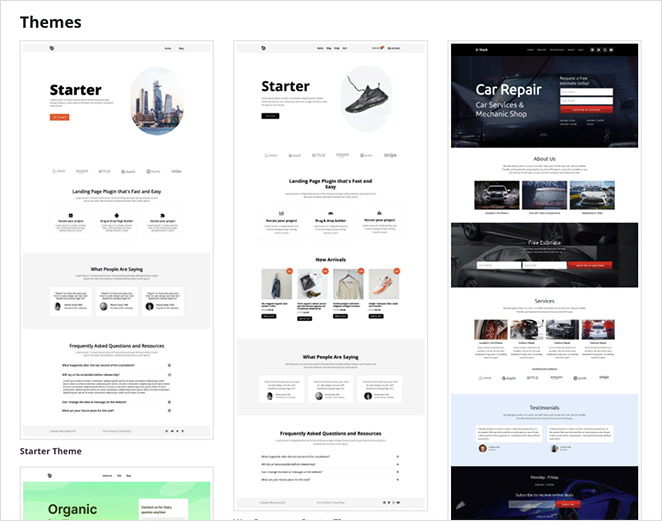
Wenn Sie ein Site-Kit gefunden haben, das Ihnen gefällt, klicken Sie auf das Häkchen, um es zu importieren. Wir haben uns für das Danno Music Theme entschieden, weil es eine vorgefertigte Ticketseite enthält, über die Sie Produkte verkaufen können.
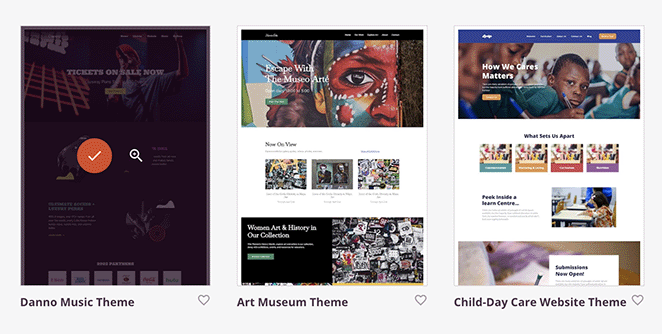
Dies sollte nicht länger als ein paar Sekunden dauern. Sobald der Import abgeschlossen ist, sehen Sie die Vorlagen, aus denen Ihr WordPress-Theme besteht, in einer Liste.
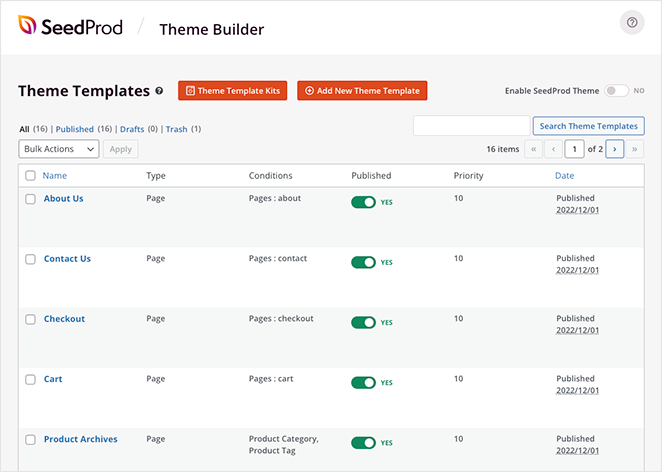
Jedes Element ist eine andere Themenkomponente, wie z. B. Ihre Homepage, Blogseite, Seitenleiste und mehr. Sie können jedes dieser Elemente mit dem Drag-and-Drop-Seitenersteller von SeedProd bearbeiten, mit dem Sie jeden Zentimeter anpassen und die Änderungen in Echtzeit sehen können.
Wenn Sie zum Beispiel mit dem Mauszeiger über die Homepage-Vorlage fahren und auf den Link "Design bearbeiten" klicken, wird Ihre Homepage im visuellen Editor geöffnet.

Dann können Sie auf eine beliebige Stelle klicken, um den Inhalt anzupassen, oder Blöcke aus dem linken Bedienfeld ziehen, um neue Designelemente hinzuzufügen. Jeder der WordPress-Blöcke von SeedProd bietet einfache Anpassungsoptionen, sodass Sie kein Experte sein müssen, um den gewünschten Look zu erzielen.
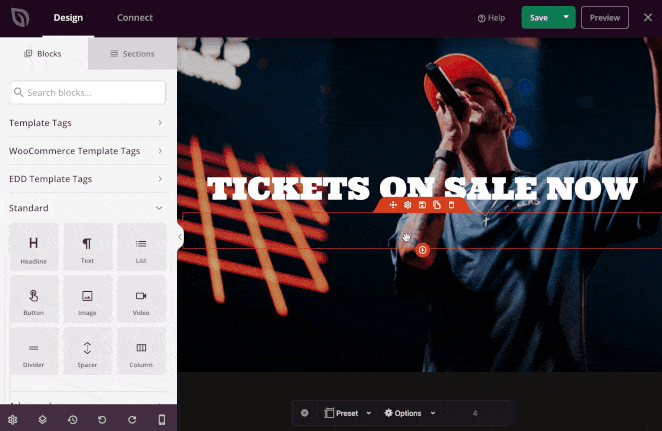
Schauen wir uns die Anpassungsmöglichkeiten an, indem wir die vorgefertigte Seite "Tickets" anpassen, um ein Produkt zu verkaufen.
Schritt 3. Passen Sie Ihre Produktseite an.
Sie können jede WordPress-Seite mithilfe des Drag-and-Drop-Builders von SeedProd anpassen. Wenn das Site-Kit, das Sie bei der Einrichtung ausgewählt haben, über benutzerdefinierte Seiten verfügt, können Sie diese finden, indem Sie in Ihrem WordPress-Dashboard auf Seiten " Alle Seiten gehen.
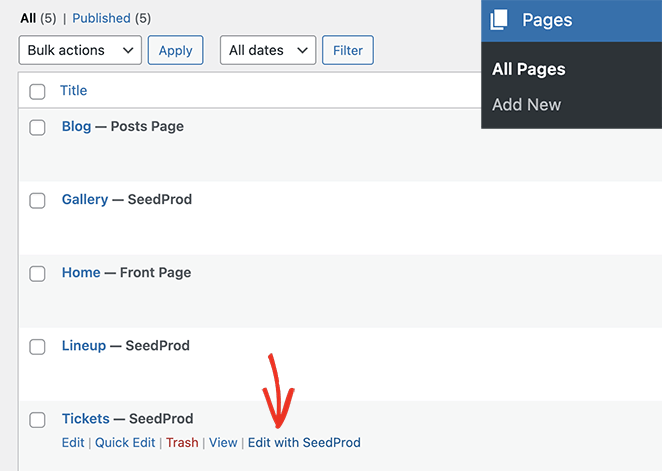
Suchen Sie dort die Seite, die Sie bearbeiten möchten, und klicken Sie auf den Link "Mit SeedProd bearbeiten". In wenigen Sekunden wird die Seite im visuellen Editor geöffnet, wo Sie sie wie die Teile Ihrer Themenvorlage zuvor anpassen können.
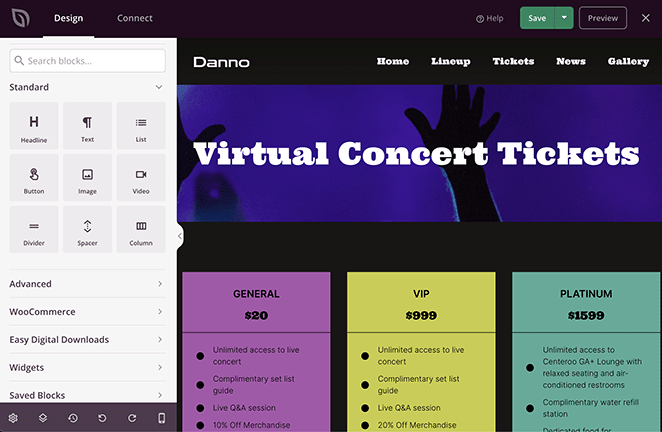
Standardmäßig hat dieses Design einen dreispaltigen Abschnitt, der verschiedene Ticketpreise für eine Live-Tournee anpreist. Nehmen wir an, Sie möchten es anpassen, um Merchandising-Artikel für Ihre Marke zu verkaufen, was viele Live-Streamer und Youtube-Kanal-Ersteller tun, um ihre Marke zu monetarisieren.
In diesem Fall können Sie jeden Zentimeter der Seite an Ihr Branding anpassen. Bewegen Sie zunächst den Mauszeiger über die Preistabelle und klicken Sie auf das Mülleimersymbol, um sie zu entfernen.
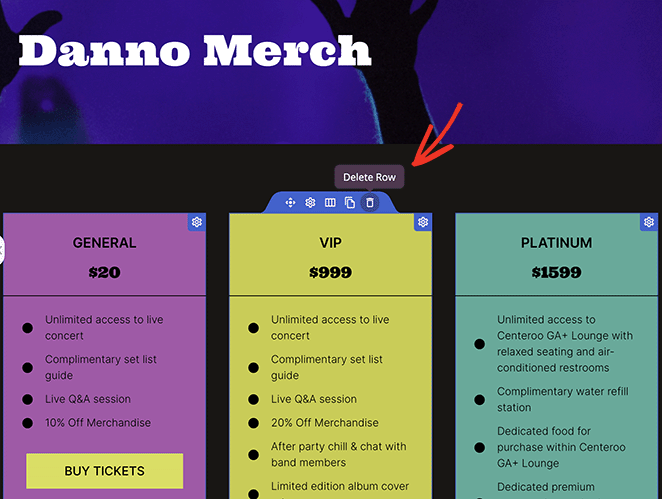
Wählen Sie nun eine Layout-Option, um sie zu ersetzen.
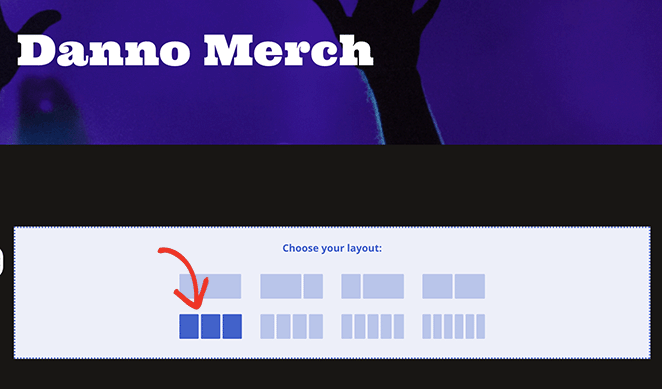
Als Nächstes suchen Sie den Bildblock in der linken Seitenleiste und ziehen ihn in die erste Spalte.
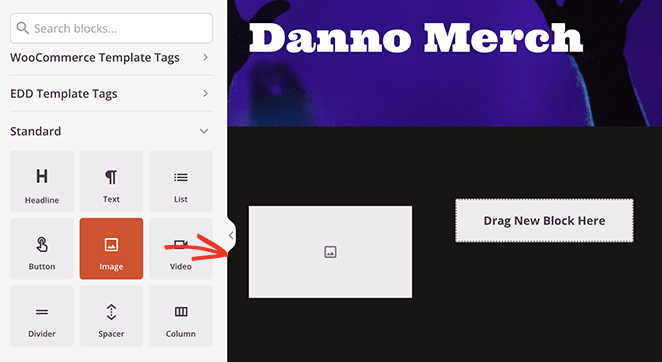
Nachdem Sie den Block zu Ihrer Seite hinzugefügt haben, klicken Sie darauf und verwenden Sie die Optionen in den Blockeinstellungen, um ein Bild von Ihrem Computer oder Ihrer WordPress-Mediathek auszuwählen.
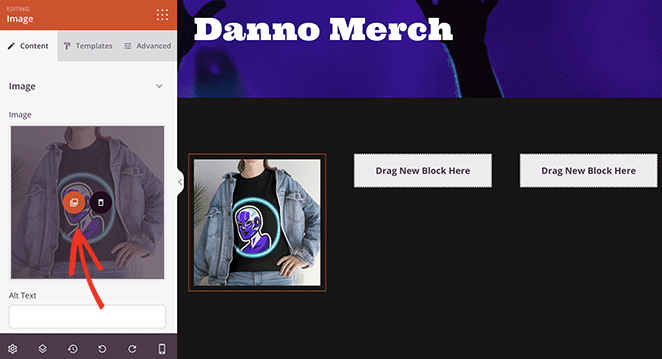
Wiederholen Sie diesen Vorgang für die anderen 2 Spalten, um Ihre anderen Produktbilder hinzuzufügen.
Fügen wir nun jedem Produkt eine Überschrift hinzu. Ziehen Sie den Block "Überschrift" in jede Spalte und schreiben Sie einen Titel für jedes Produkt.
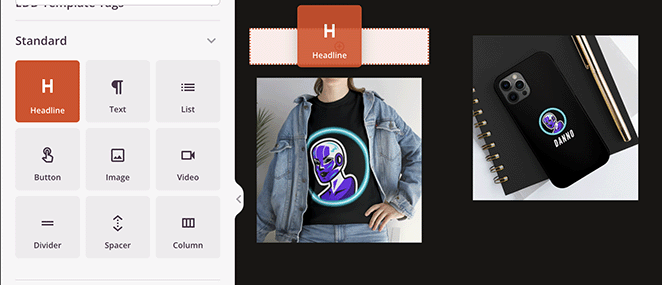
In den Blockeinstellungen können Sie die Größe der Überschrift, die Ausrichtung, die Höhe der Überschrift und vieles mehr anpassen.
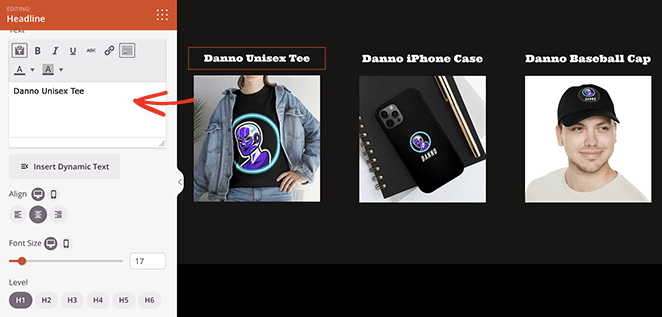
Wiederholen Sie diesen Schritt mit dem Textblock , um für jeden Artikel, den Sie verkaufen möchten, eine auf Ihre Zielgruppe zugeschnittene Produktbeschreibung hinzuzufügen.
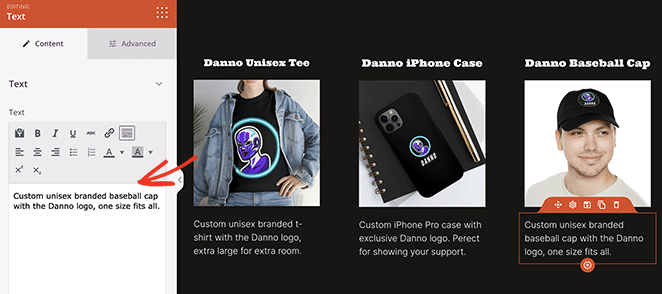
Der Textblock bietet ähnliche Anpassungsoptionen wie der Überschriftenblock. Auf der Registerkarte "Erweitert" können Sie weitere Einstellungen vornehmen, z. B. Farben, Schriftarten, Stil und mehr.
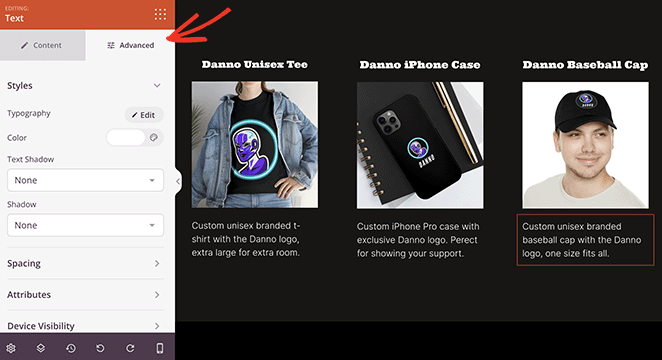
Damit Ihre Kunden Ihre Produkte kaufen können, brauchen sie eine Möglichkeit, Zahlungen zu leisten. Mit dem Payment Button-Block von SeedProd können Sie sofort Zahlungen für Ihre Waren mit Stripe, einem der beliebtesten Zahlungs-Gateways, akzeptieren.
Ziehen Sie dazu den Zahlungsschaltflächen-Block auf jedes Produkt und passen Sie ihn mithilfe der Point-and-Click-Einstellungen an. Außerdem müssen Sie die Zahlungsschaltfläche mit Stripe verbinden. Dazu klicken Sie in den Blockeinstellungen auf die Schaltfläche Mit Stripe verbinden.
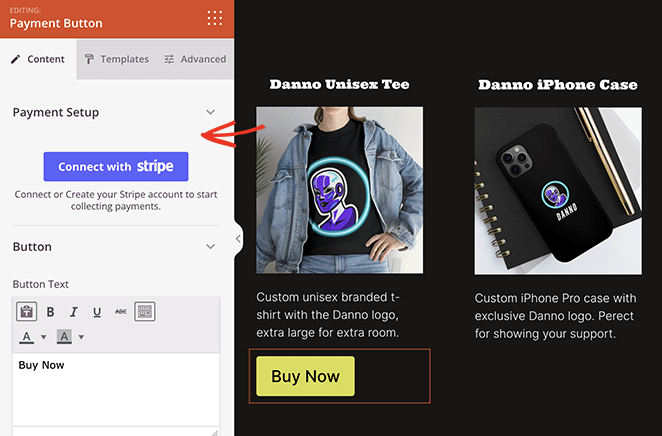
Hinweis: Die Schaltfläche "Zahlungen" hat eine Transaktionsgebühr von 3% + Stripe-Gebühren.
Nachdem Sie Ihr Stripe-Konto verbunden haben, können Sie den Preis, die Beschreibung und die Währungsoptionen für Ihr Produkt eingeben. Sie können auch eine Erfolgs-URL hinzufügen, die Nutzer nach Abschluss des Kaufs auf eine andere Seite weiterleitet, z. B. Ihre Homepage oder eine Dankesseite.
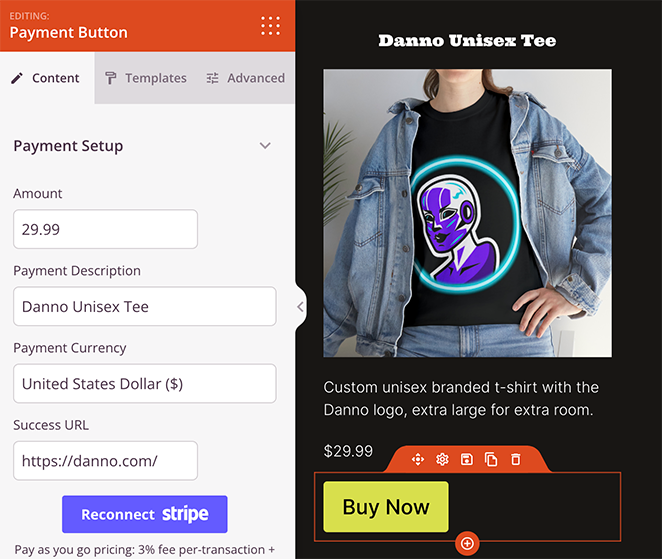
Fahren Sie mit der Anpassung Ihrer Seite fort, bis Sie mit dem Aussehen zufrieden sind. Vergessen Sie nicht, auf die Schaltfläche Speichern in der oberen rechten Ecke zu klicken, um Ihre Änderungen zu speichern.
Wenn Sie den Titel Ihrer Seite ändern möchten, verlassen Sie den Page Builder und gehen Sie zurück zu Seiten " Alle Seiten.
Suchen Sie nun die Seite, an der Sie gearbeitet haben, und klicken Sie auf den Link "Bearbeiten". Dadurch wird der Standard-WordPress-Seiteneditor geöffnet, und Sie können den Seitennamen darin ändern.
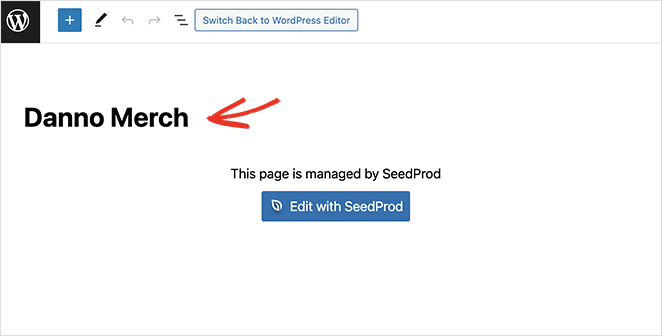
Klicken Sie auf Veröffentlichen, wenn Sie mit den Änderungen zufrieden sind.
Schritt 4. Veröffentlichen Sie Ihre Änderungen
Bevor Sie Ihren Online-Shop veröffentlichen, sollten Sie die verschiedenen Vorlagen Ihres Themas durchgehen und sie an Ihre Bedürfnisse in Bezug auf Branding und Inhalt anpassen. Sie können zum Beispiel Ihre Seitenleiste, Kopf- und Fußzeile, Blogseite, Homepage und mehr anpassen.
Wenn Sie fertig sind, navigieren Sie zu SeedProd " Theme Builder und suchen Sie den Kippschalter "SeedProd Theme aktivieren". Schalten Sie diesen Schalter auf "Ja", um Ihr SeedProd-Theme zu aktivieren.

Das war's! Jetzt können die Besucher Ihrer Website Ihre Produktseite durchstöbern und Ihre Produkte ohne viel Aufhebens kaufen.
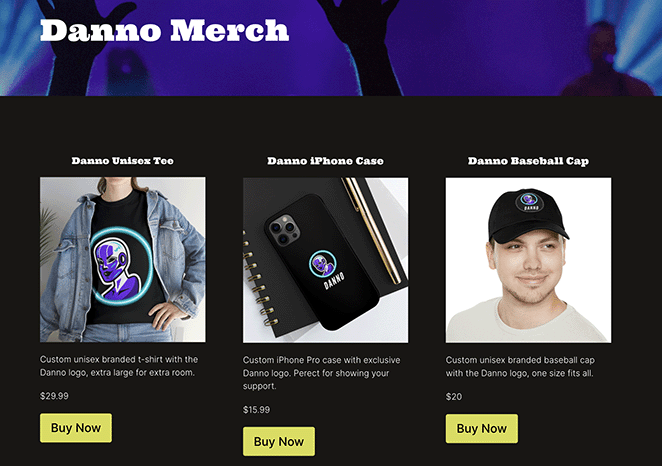
Jetzt, wo Ihre WooCommerce-Website fertig ist, sollten Sie dafür sorgen, dass sie sicher bleibt. Hier ist mein Leitfaden, wie Sie Ihre WooCommerce-Website sichern können, um Ihre Kunden und Daten zu schützen.
Wie man einen Online-Shop für digitale Produkte einrichtet
Wenn Sie nur digitale Produkte wie E-Books, Musik, Videos, digitale Kunst oder Software verkaufen wollen, ist es am einfachsten, ein Plugin zu verwenden, das speziell für den digitalen Verkauf entwickelt wurde.
Meine beste Empfehlung ist Easy Digital Downloads (EDD), das beste WordPress-Plugin für den Verkauf digitaler Downloads.
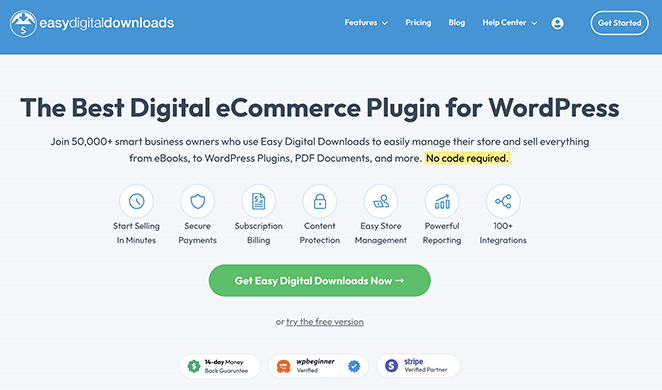
EDD macht es einfach, Dateien direkt von Ihrer WordPress-Website zu verkaufen, einschließlich PDFs, Bilder, Videos, Audiospuren, Plugins und Themes. Es bietet sichere Dateiversendung, Zahlungsabwicklung und Kundenverwaltung in einem einzigen Plugin.
Das Beste ist, dass EDD nahtlos mit SeedProd zusammenarbeitet, so dass Sie ein individuelles Schaufenster gestalten können, das zu Ihrer Marke passt. SeedProd enthält sogar spezielle EDD-Blöcke, mit denen Sie Produkte, Warenkörbe und Kassenformulare überall auf Ihrer Website anzeigen können - ganz ohne Programmieraufwand.
Um loszulegen, folgen Sie den Schritten 1 und 2 aus dem vorherigen Abschnitt, um Ihr WordPress-Theme mit SeedProd zu erstellen, und verwenden Sie dann die unten stehende Anleitung, um Ihren digitalen Shop mit EDD einzurichten.
Hinweis: Sie benötigen eine SeedProd Elite-Lizenz, um EDD-Blöcke freizuschalten.
Schritt 1. Installieren Sie Easy Digital Downloads
Nachdem Ihr WordPress-Theme installiert ist, müssen Sie das Easy Digital Downloads-Plugin installieren und aktivieren. Hilfe finden Sie in dieser Anleitung zur Installation eines WordPress-Plugins.
Sobald EDD aktiv ist, gehen Sie in Ihrem WordPress-Admin zu Downloads " Einstellungen, geben Sie Ihren Lizenzschlüssel ein und klicken Sie auf die Schaltfläche Aktivieren.
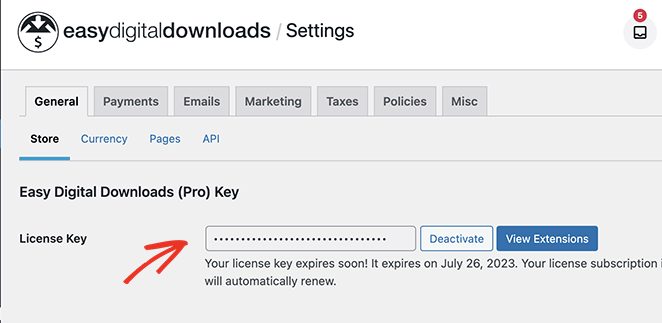
Blättern Sie dann nach unten und geben Sie über die Dropdown-Menüs das Land und die Region Ihres Unternehmens ein. So kann EDD die Steuerinformationen automatisch für Sie berechnen.
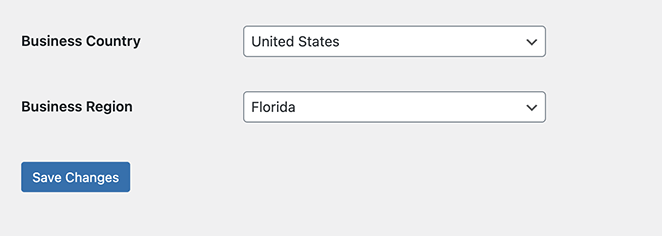
Wählen Sie dann die Registerkarte Währung, geben Sie die bevorzugte Währung Ihres Online-Shops ein und klicken Sie auf die Schaltfläche Änderungen speichern.
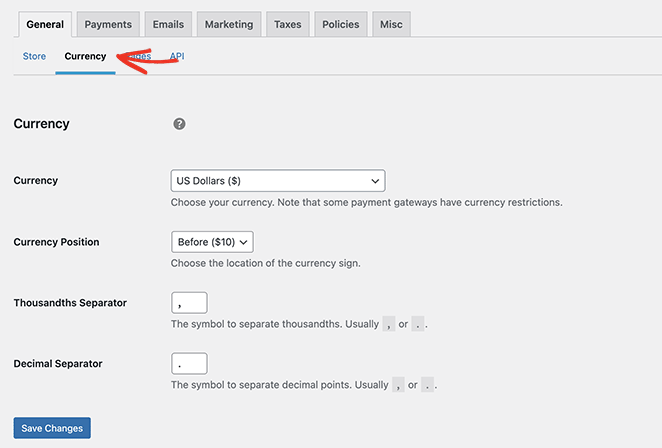
Schritt 2. Einrichten Ihrer Zahlungsarten
Easy Digital Downloads bietet verschiedene Zahlungsgateway-Integrationen, darunter PayPal, Stripe, Amazon Payments und mehr. Mit seinen Erweiterungen können Sie aus noch mehr Zahlungsanbietern wählen.
Schauen wir uns die Einrichtung der Standard-Zahlungsgateways für diesen Leitfaden an.
Klicken Sie auf der Seite Einstellungen auf die Registerkarte Zahlungen und wählen Sie die Zahlungsoptionen aus, die Sie verwenden möchten. Wenn Sie mehrere Anbieter verwenden, können Sie eine Standardzahlungsoption aus dem Dropdown-Menü auswählen.
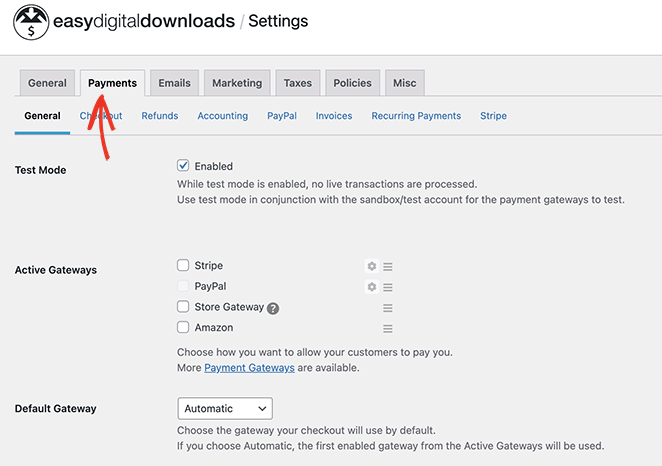
Um Ihre Einstellungen zu speichern, klicken Sie auf die Schaltfläche Änderungen speichern.
Wenn die Seite aktualisiert wird, werden oben neue Registerkarten für jede Zahlungsmethode angezeigt. Wenn Sie darauf klicken, können Sie die jeweiligen Einstellungen konfigurieren.
Wenn Sie zum Beispiel auf die Registerkarte Stripe klicken, können Sie Ihr Stripe-Konto mit WordPress verbinden. Das Gleiche können Sie auch für PayPal tun.
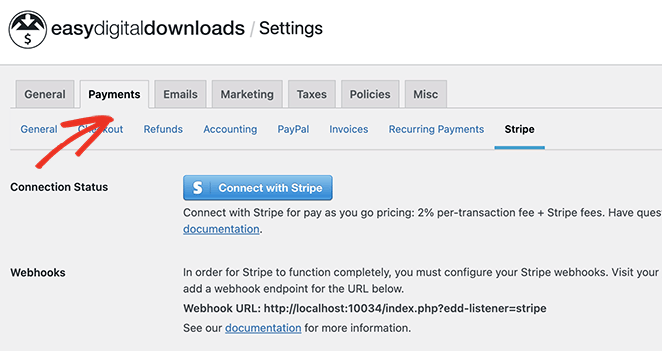
Denken Sie daran, auf Änderungen speichern zu klicken, bevor Sie zum nächsten Schritt übergehen.
Schritt 3. Fügen Sie Ihre digitalen Downloads zu WordPress hinzu
Sobald EDD konfiguriert ist, können Sie Ihre Produkte zu Ihrer WordPress-Website hinzufügen. Gehen Sie zunächst in Ihrem WordPress-Dashboard auf Downloads " Neu hinzufügen und fügen Sie dann Ihren ersten Produktnamen, eine Beschreibung, den Preis und andere Informationen hinzu.
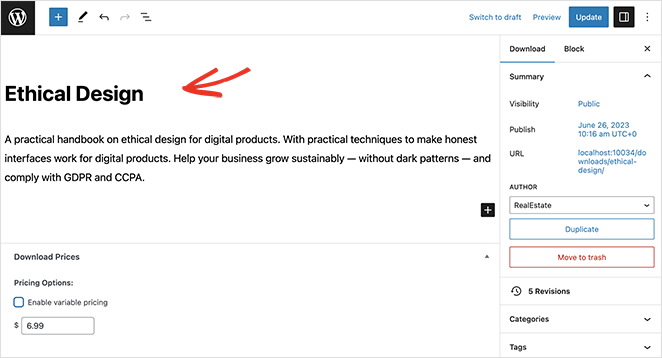
Blättern Sie nun auf der Seite nach unten und laden Sie ein Produktbild hoch, um es auffälliger zu gestalten.
Sie können dann die digitale Datei hinzufügen, die Nutzer nach dem Kauf herunterladen können. Klicken Sie dazu auf Neue Datei hinzufügen und laden Sie Ihre Produktdatei in die WordPress-Mediathek hoch.
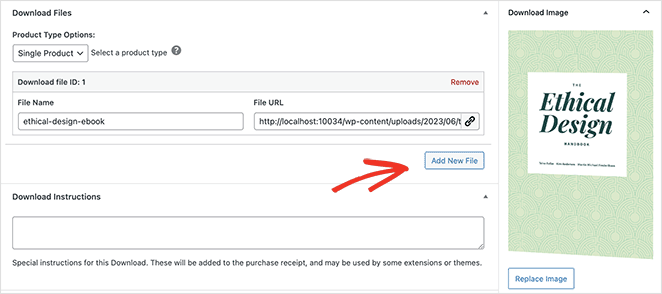
Nachfolgend finden Sie einige Anweisungen für den Zugriff auf den Link zum Herunterladen der Datei.
Wenn Ihre Produktangaben vollständig sind, klicken Sie auf die Schaltfläche Veröffentlichen. Sie können dieselben Schritte ausführen, um weitere digitale Produkte zu Ihrem Online-Shop hinzuzufügen.
Schritt 4. Erstellen Sie eine benutzerdefinierte digitale Produktseite
Die Standard-Produktseite hat ein einfaches Design, das dem untenstehenden Screenshot ähnelt:
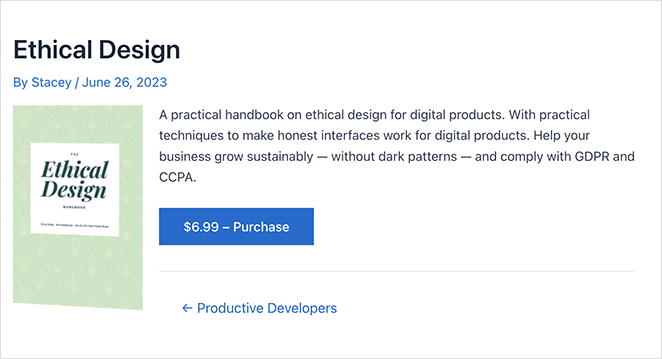
Um sie weiter anzupassen, können Sie eine benutzerdefinierte Download-Seite mit dem benutzerdefinierten Template-Teil von SeedProd erstellen. SeedProd hat diese Vorlage speziell für Easy Digital Downloads entwickelt, sodass Sie die volle Kontrolle über das Design Ihrer Produktseite haben.
Sie können eine erstellen, indem Sie zu SeedProd " Theme Builder gehen und auf die Schaltfläche Add New Theme Template klicken.
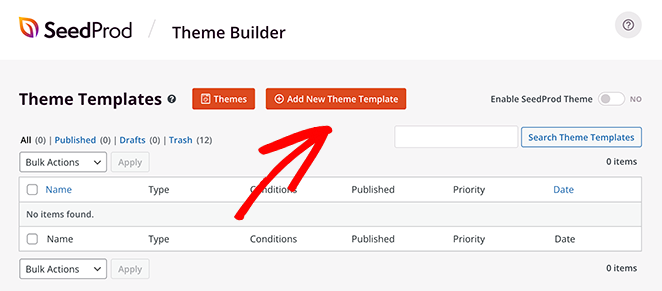
Es öffnet sich ein Popup-Fenster, in dem Sie der Vorlage einen Namen geben können, z. B. "Downloads-Seite". Wählen Sie dort die Dropdown-Liste "Einzelne Seite", wählen Sie die Option "Download Post Type" und klicken Sie auf Speichern.

Die neue Vorlage wird oben in der Vorlagenliste angezeigt, wo Sie auf den Link "Design bearbeiten" klicken können, um sie anzupassen.
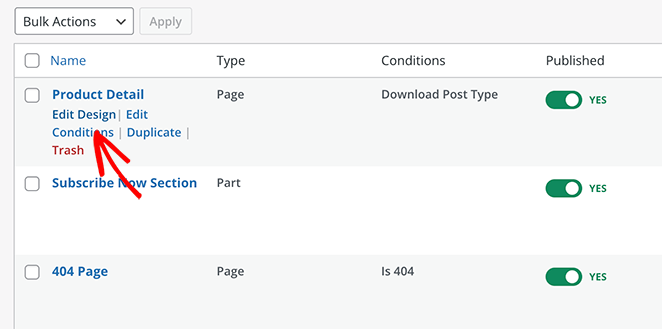
Jetzt können Sie Ihre Produktseite mit den Easy Digital Downloads Template Tags von SeedProd erstellen. Diese Blöcke ziehen automatisch Produktdaten aus EDD und zeigen sie im visuellen Editor an.
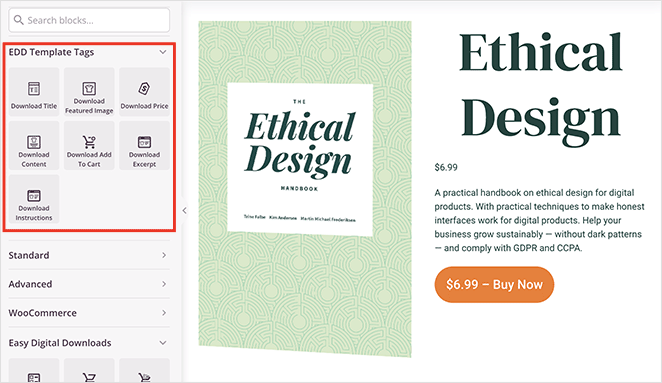
Zu den verfügbaren EDD-Vorlagen-Tags gehören:
- Titel herunterladen
- Auszug herunterladen
- Preis herunterladen
- Download in den Warenkorb legen
Sie können sie beliebig mit den anderen WordPress-Blöcken von SeedProd kombinieren, um ein einzigartiges Produktseitendesign zu erstellen. Experimentieren Sie mit verschiedenen Layouts, bis Sie mit Ihrer Produktseite zufrieden sind, und klicken Sie dann auf die Schaltfläche Speichern, um Ihre Änderungen zu speichern.
Schritt 5. Anpassen Ihrer EDD-Kassenseite
Eine weitere Seite, die Sie erstellen sollten, ist eine Kassenseite. Hier können die Kunden ihre Zahlungsdaten eingeben und Ihre Produkte bezahlen.
Mit den Easy Digital Downloads-Blöcken von SeedProd ist das ein Kinderspiel und dauert nur ein paar Minuten.
Erstellen Sie zunächst eine neue WordPress-Seite und klicken Sie auf die Schaltfläche Mit SeedProd bearbeiten.
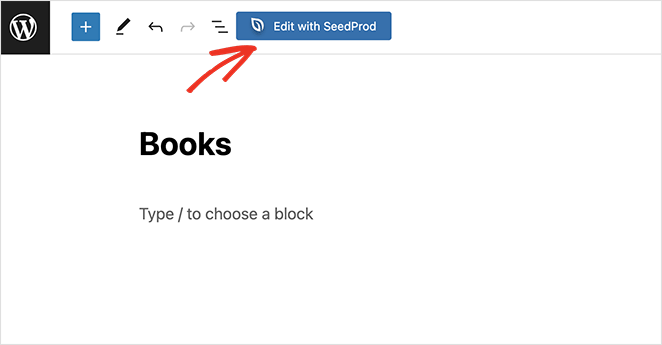
Suchen Sie dort die Blöcke für einfache digitale Downloads und ziehen Sie den Block "Kasse" auf Ihre Seite.
Hier wird die vollständige EDD-Kasse angezeigt, mit Einstellungen, die Sie an das Branding Ihrer Website anpassen können. Sie können zum Beispiel die Farben und Schriftarten der Formularfelder ändern, die Rahmen anpassen und das Aussehen des Zahlungsbereichs verändern.
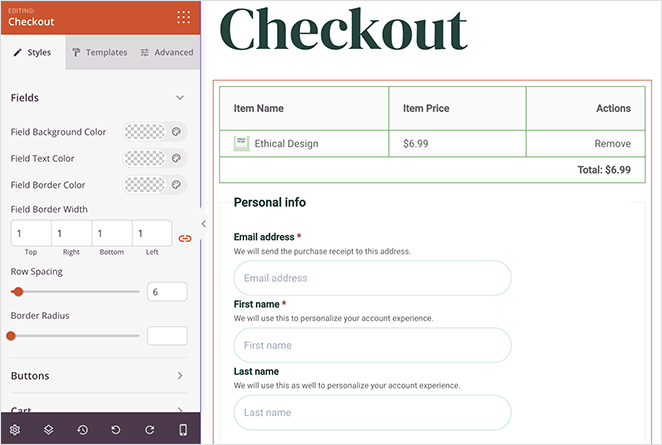
Ein weiterer Block, den Sie zu dieser Seite hinzufügen können, ist der Block Downloads Gird. Dieser fügt eine Liste von Produkten hinzu, die die Nutzer kaufen und herunterladen können. Dies kann dazu beitragen, die durchschnittliche Bestellmenge zu erhöhen und die Zahl der abgebrochenen Bestellungen zu verringern.
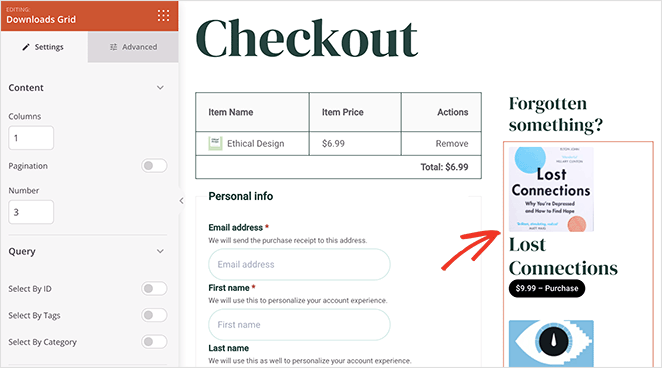
Nachdem Sie Ihre Kassenseite angepasst haben, klicken Sie auf die Schaltfläche Speichern und verlassen Sie den Seitenersteller.
Gehen Sie nun in Ihrem WordPress-Dashboard auf Downloads " Einstellungen " Allgemein und klicken Sie auf die Registerkarte Seiten.
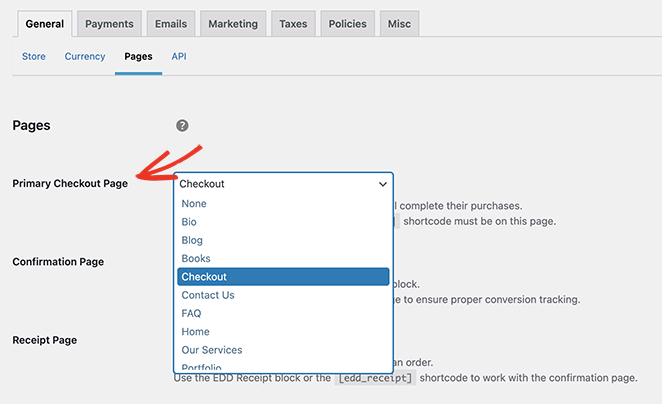
Hier müssen Sie die Überschrift Primäre Kassenseite finden und die Kassenseite, die Sie gerade mit SeedProd erstellt haben, aus dem Dropdown-Menü auswählen. Dadurch wird sichergestellt, dass Ihre benutzerdefinierte Seite angezeigt wird, wenn Benutzer zur Kasse gehen.
Klicken Sie auf die Schaltfläche Änderungen speichern, bevor Sie zum letzten Schritt übergehen.
Schritt 6. Veröffentlichen Sie Ihren Online Shop
Jetzt sind Sie bereit, Ihren Shop für digitale Downloads live zu schalten. Gehen Sie also zu SeedProd " Theme Builder und klicken Sie auf den Schalter Enable SeedProd Theme, um Ihr Thema live zu schalten.

Jetzt können Sie eine Vorschau Ihres Online-Shops anzeigen, um zu sehen, wie Ihre digitalen Produkte aussehen.
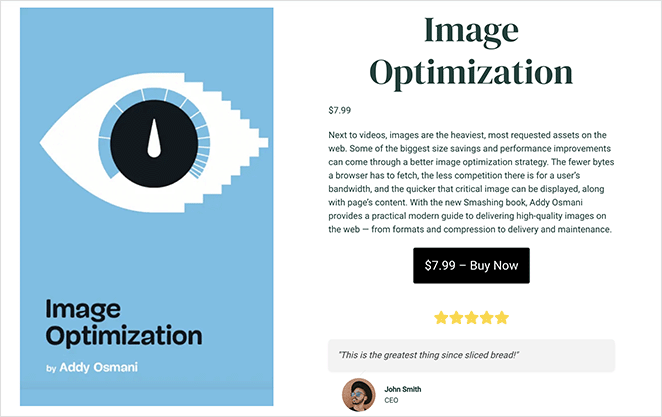
Noch mehr Details finden Sie in unserem vollständigen Leitfaden zum Verkauf digitaler Downloads in WordPress.
Wie man einen Online-Shop mit WooCommerce einrichtet
Wenn Sie irgendeine Art von Produkt verkaufen wollen, physisch, digital oder beides, ist WooCommerce, das führende eCommerce-Plugin für WordPress, die beste Option.
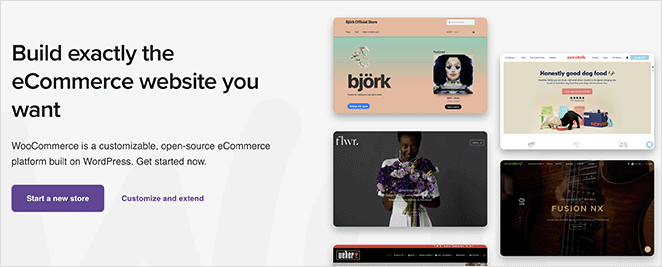
WooCommerce bietet Ihnen ein komplettes Online-Shop-System mit Bestandsverwaltung, anpassbaren Produktseiten, sicherer Kasse und Marketing-Tools, die Ihnen helfen, Ihren Umsatz zu steigern.
Es arbeitet nahtlos mit SeedProd zusammen, das spezielle WooCommerce-Blöcke enthält, sodass Sie Ihren gesamten Shop gestalten können, ohne Code schreiben zu müssen. Sie können sogar mit vorgefertigten WooCommerce-Vorlagen beginnen und diese an Ihre Marke anpassen.
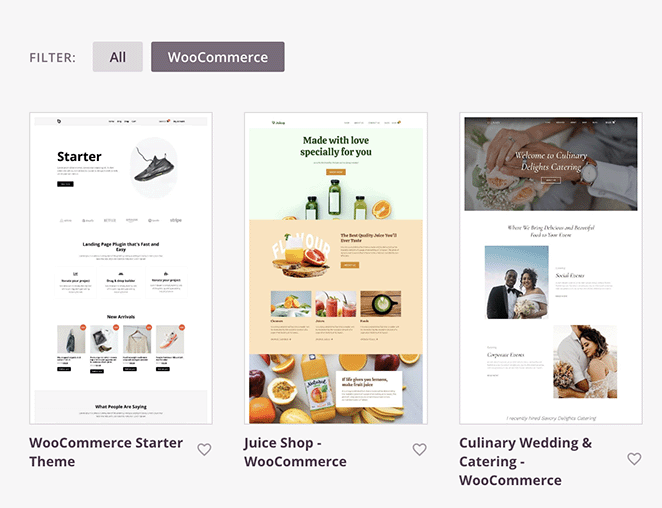
Um loszulegen, erstellen Sie Ihr benutzerdefiniertes WordPress-Theme mit SeedProd (unter Verwendung der früheren Schritte in diesem Leitfaden) und folgen Sie dann den Anweisungen unten, um Produkte hinzuzufügen, Zahlungen zu konfigurieren und Ihren WooCommerce-Shop zu starten.
Hinweis: Sie benötigen einen SeedProd Elite-Plan, um WooCommerce-Blöcke freizuschalten.
Schritt 1. WooCommerce installieren
Installieren und aktivieren Sie zunächst das WooCommerce-Plugin auf Ihrer WordPress-Website.
Navigieren Sie dazu in Ihrem WordPress-Dashboard zu Plugins " Neu hinzufügen und suchen Sie nach WooCommerce. Klicken Sie nun auf die Schaltfläche " Installieren " neben dem Eintrag "WooCommerce" und "Aktivieren".
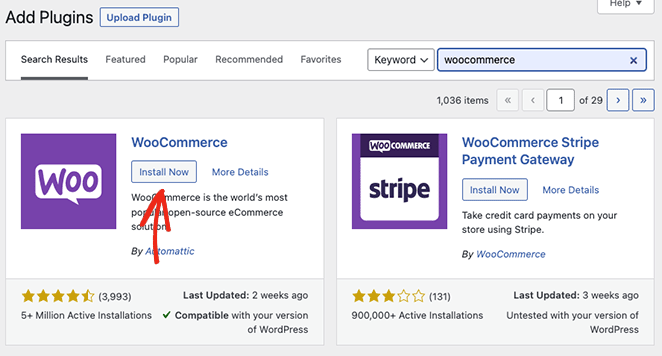
Sobald WooCommerce aktiviert ist, starten Sie den Einrichtungsassistenten, in dem Sie die einfachen Schritte zur Einrichtung eines Online-Shops ausführen können.
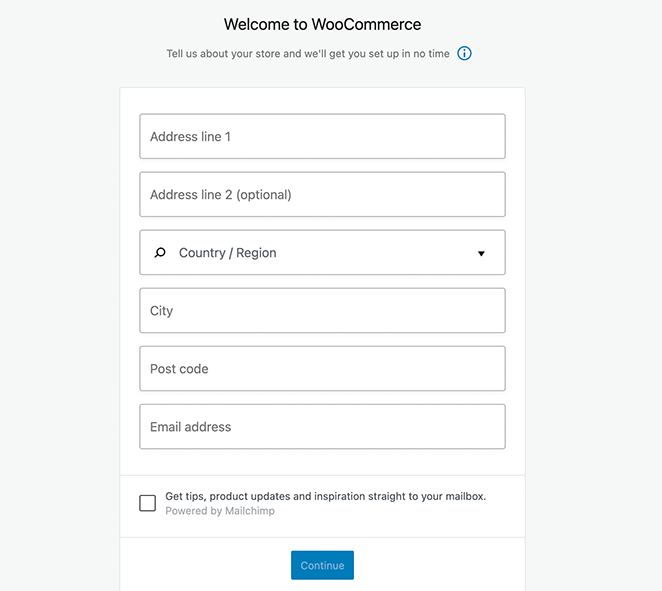
Schritt 2. Konfigurieren Sie Ihre Zahlungs- und Versandeinstellungen
Als Nächstes müssen Sie die Zahlungsoptionen für Ihren Online-Shop einrichten. WooCommerce bietet mehrere Zahlungsgateways, darunter PayPal, Stripe und mehr.
Sie finden sie, indem Sie zu WooCommerce " Einstellungen gehen und auf die Registerkarte " Zahlungen" klicken.
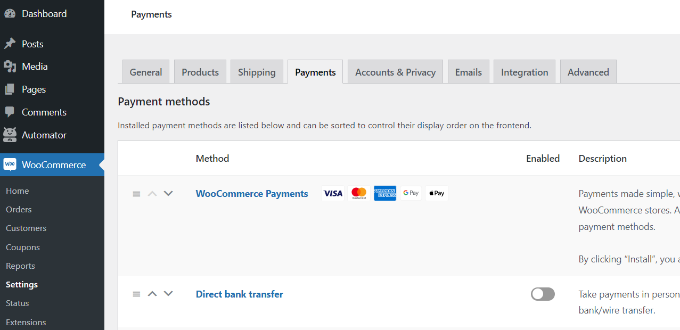
Die Versandeinstellungen sind ein weiterer wichtiger Bestandteil Ihres Online-Shops. Mit WooCommerce können Sie Versandzonen definieren, Versandtarife hinzufügen und verschiedene Versandmethoden für jede Zone auswählen.
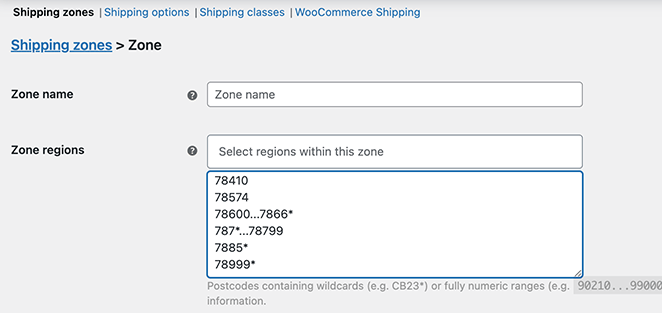
Konfigurieren Sie schließlich Ihre Umsatzsteuereinstellungen. Stellen Sie sicher, dass Ihre Steuersätze korrekt sind, um spätere rechtliche Probleme zu vermeiden.
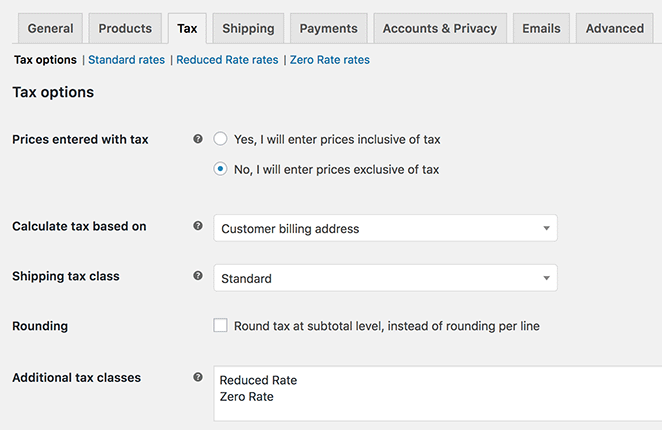
Schritt 3. Fügen Sie Ihre Produktlisten hinzu
Das Hinzufügen von Produkten in WooCommerce ist genau so einfach. Navigieren Sie in Ihrer WordPress-Verwaltung zu Produkte " Neu hinzufügen und fügen Sie dann mit dem WordPress-Editor Produktdaten hinzu.
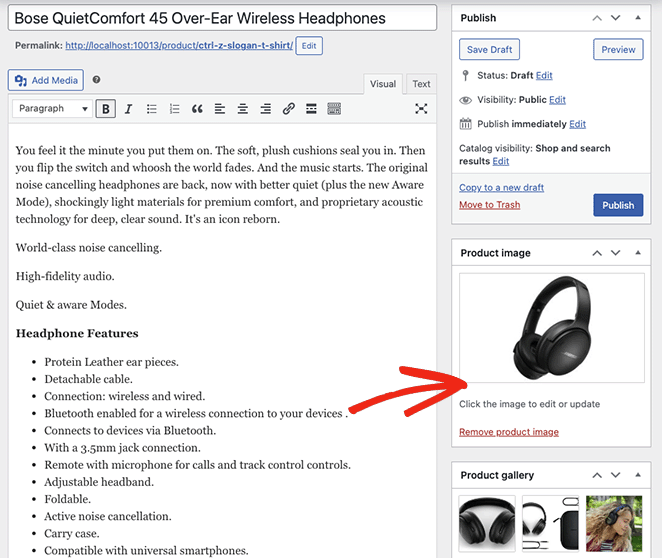
Sie können die folgenden Informationen angeben:
- Name des Produkts
- Beschreibung des Produkts
- Preis
- Kurzbeschreibung
- Auszug
- Bild
- Tags und Kategorien
- Und mehr.
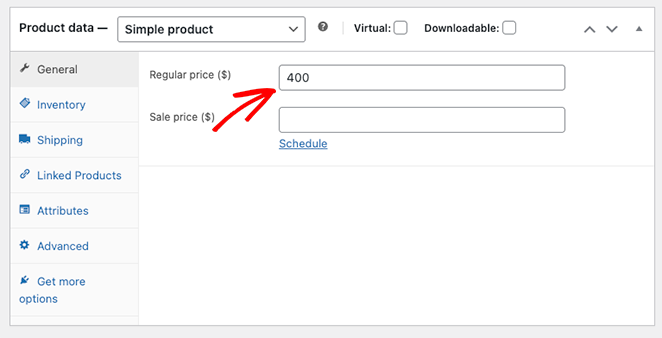
Wenn Sie Ihr Produkt hinzugefügt haben, klicken Sie auf Veröffentlichen und wiederholen Sie diesen Schritt für alle Produkte, die Sie auf Ihrer Website anbieten möchten.
Schritt 4. Anpassen Ihrer Produktseite
Die standardmäßige WooCommerce-Produktseite übernimmt das Styling und Layout des WordPress-Themes, das Sie gerade verwenden. Sie können das Aussehen jedoch mit SeedProd leicht anpassen.
Gehen Sie dazu in Ihrem WordPress-Dashboard auf SeedProd " Theme Builder und suchen Sie in der Liste die Vorlage für die Produktseite.
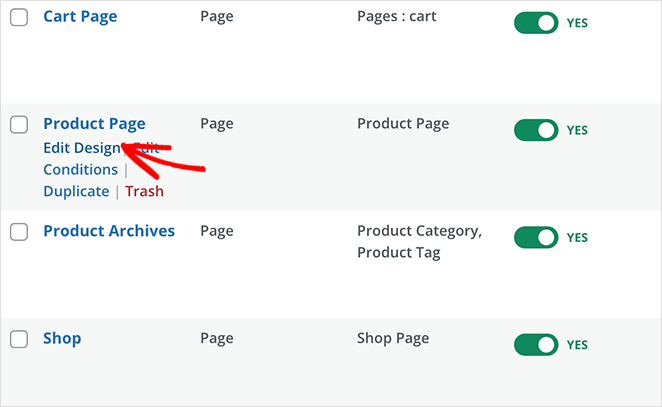
Damit diese Vorlage angezeigt wird, müssen Sie eines der WooCommerce-Site-Kits von SeedProd verwenden. Alternativ können Sie eine Vorlage erstellen, indem Sie die Schritte in unserer Dokumentation zur Produktseite befolgen.
Klicken Sie auf den Link "Design bearbeiten", um die Vorlage im visuellen Editor von SeedProd zu öffnen.
Hier können Sie die WooCommerce Template Tags von SeedProd verwenden, um Ihre Produktdetails anzupassen, einschließlich:
- Produktbild
- Produkt-Galerie
- Produktbeschreibung und Kurzbeschreibung
- Produktdaten-Registerkarten
- Produktbestand
- Produktbewertung
- Ähnliche Produkte
- Upsell
- Zum Warenkorb hinzufügen
- Und mehr
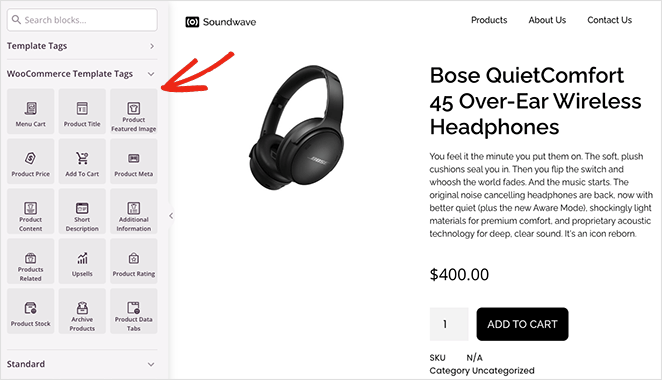
Wie die EDD-Blöcke beziehen auch die WooCommerce-Blöcke von SeedProd automatisch Daten aus Ihren Produktlisten. Das bedeutet, dass Sie sie nicht für jede WooCommerce-Seite, die Sie erstellen, manuell hinzufügen müssen.
Wenn die Gestaltung Ihrer Produktseite abgeschlossen ist, klicken Sie auf Speichern und verlassen Sie den Page Builder.
Schritt 5. Anpassen anderer WooCommerce-Seiten
Es gibt viele weitere Möglichkeiten, Ihre WooCommerce-Website mit SeedProd anzupassen. Hier sind einige Anleitungen, die Sie je nach Art des Online-Shops, den Sie erstellen, hilfreich finden könnten:
- So passen Sie Ihre WooCommerce Checkout-Seite an
- Wie man eine benutzerdefinierte WooCommerce-Dankeschön-Seite erstellt (ganz einfach)
- Wie Sie Ihre WooCommerce Shop-Seite leicht anpassen können
- Anpassen von Produktkategorieseiten in WooCommerce
- Wie man eine benutzerdefinierte WooCommerce Einkaufswagen-Seite (ohne Code) erstellt
Schritt 6. Veröffentlichen Sie Ihren WooCommerce-Shop
Wenn Sie bereit sind, Ihren WooCommerce-Shop live zu schalten, gehen Sie zu SeedProd " Theme Builder und schalten Sie den Schalter Enable SeedProd Theme ein, bis er auf "Yes" steht.

Von dort aus können Sie eine Vorschau Ihres WooCommerce-Shops aufrufen, um ihn in Aktion zu sehen.
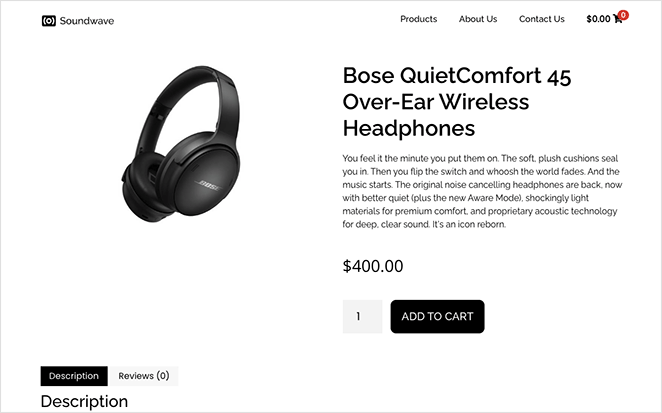
FAQs zum Einrichten eines Online-Shops
Richten Sie noch heute einen Online Shop ein
In diesem Leitfaden haben wir 3 verschiedene Möglichkeiten zur Einrichtung eines Online-Shops in WordPress vorgestellt. Mit den codefreien Anpassungen von SeedProd haben Sie im Handumdrehen einen voll funktionsfähigen Online-Shop.
Bereit zum Eintauchen?
Vielleicht finden Sie auch unseren Vergleich zwischen WooCommerce und Easy Digital Downloads hilfreich, um die richtige Methode für Sie zu wählen.
Vielen Dank fürs Lesen! Wir würden uns freuen, Ihre Meinung zu hören. Bitte hinterlassen Sie einen Kommentar mit Ihren Fragen und Ihrem Feedback.
Sie können uns auch auf YouTube, X (früher Twitter) und Facebook folgen, um weitere hilfreiche Inhalte für Ihr Unternehmen zu erhalten.